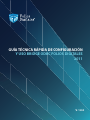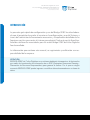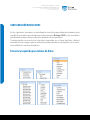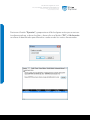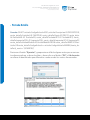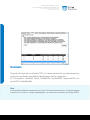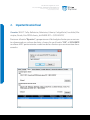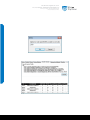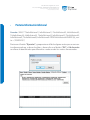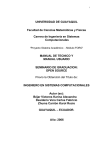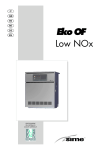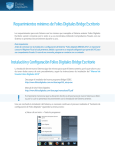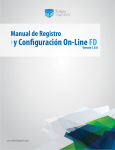Download Guia Técnica Rápida de Configuración y Uso Bridge ODBC FD
Transcript
GUÍA TÉCNICA RÁPIDA DE CONFIGURACIÓN Y USO BRIDGE ODBC FOLIOS DIGITALES 2011 V. 1.0.0 Folios Mexicanos Digitales S.A. de C.V. Tel. 01 800 0872 884 / [email protected] Priv. Topacio 3505 - 5 Residencial Esmeralda Puebla, Puebla. C.P. 72400 CONTENIDO. Introducción Configuración Bridge ODBC Estructura requerida para la Base de Datos. • Pestaña: Conexión • Pestaña: Venta Consulta Resultados • Pestaña Detalle Consulta Resultados • Pestaña Cliente 1. Importar Cliente Consulta Resultados 2. Importar Dirección Fiscal Consulta Resultados • Pestaña Ventas Globales Consulta Resultados • Pestaña Detalles Globales Consulta Resultados • Pestaña Información Adicional Consulta Resultados • Pestaña Finalizar Folios Mexicanos Digitales S.A. de C.V. Tel. 01 800 0872 884 / [email protected] Priv. Topacio 3505 - 5 Residencial Esmeralda Puebla, Puebla. C.P. 72400 INTRODUCCIÓN La presente guía rápida de configuración y uso del Bridge ODBC ha sido elaborada con el propósito de ayudar al usuario en la configuración y uso del Sistema, a través del suministro de herramientas necesarias y la explicación detallada de las funciones con las que cuenta el sistema que adquirió. Todo esto con la firme finalidad de satisfacer las necesidades para las cuales Bridge ODBC de Folios Digitales fue desarrollado. La información que contiene este manual, su seguimiento y verificación son responsabilidad de la empresa. ATENCIÓN: BRIDGE-ODBC de Folios Digitales es un sistema dedicado únicamente a la facturación por medio de la extracción de información de su ERP (Enterprise Resources Planning Planeación de Recursos Empresariales) para generar la factura. Por lo que en ningún momento BRIDGE-ODBC puede ingresar o modificar datos almacenados en su base de datos. Folios Mexicanos Digitales S.A. de C.V. Tel. 01 800 0872 884 / [email protected] Priv. Topacio 3505 - 5 Residencial Esmeralda Puebla, Puebla. C.P. 72400 CONFIGURACIÓN BRIDGE ODBC En las siguientes secciones se describen las consultas que deberán contener cada una de las pestañas que conforman la herramienta Bridge ODBC y los resultados que deberá arrojar cada una de ellas después de su ejecución. A continuación se muestra la estructura requerida en su base de datos, deberá coincidir en los campos que la conforman (únicamente en contenido, no es necesario utilizar los mismos nombres): Estructura requerida para la Base de Datos. Folios Mexicanos Digitales S.A. de C.V. Tel. 01 800 0872 884 / [email protected] Priv. Topacio 3505 - 5 Residencial Esmeralda Puebla, Puebla. C.P. 72400 Si requiere conocer más acerca del contenido para cada uno de los campos de las tablas consulte el manual de “Instalación y Configuración Bridge ODBC 2011” en la sección “Requisitos necesarios para el funcionamiento correcto del Bridge ODBC”. Importante: Al proporcionar las consultas, es necesario que se haga coincidir el nombre de cada uno de los campos que conforman su base de datos y con los que se deben regresar como resultado, por ejemplo: • Consulta original: Select id_venta, subtotal, etc. Si en la estructura de su base de datos estos campos fueron nombrados de otra forma pero contienen la misma información, es necesario cambiar el nombre DESDE LA CONSULTA, a manera de que el resultado coincida con el de Folios Digitales así: • Nueva consulta: Select identificadorEnSuBD_idventa AS id_venta, identificador EnSuBD_subtotal AS subtotal, etc. Completando en las consultas la coincidencia en el nombre de los campos, no será necesario modificar la estructura de su BD. Folios Mexicanos Digitales S.A. de C.V. Tel. 01 800 0872 884 / [email protected] Priv. Topacio 3505 - 5 Residencial Esmeralda Puebla, Puebla. C.P. 72400 • Pestaña Conexión Seleccionar el tipo de conexión: MS ACCESS, SQL SERVER 7 – 2008 o SAE 3.0 Si optó por MS ACCESS o SQL SERVER 7 deberá indicar el nombre del origen de Datos tal y como lo configuró con anterioridad desde Panel de Control -> Herramientas Administrativas -> Orígenes de datos ODBC (Si tiene dudas respecto a esta configuración, revisar el manual de Instalación y configuración Bridge ODBC 2011). Presionar el botón , con esta acción el Sistema probará la conexión entre su Sistema de facturación y la base de datos donde almacena sus ventas generadas. Si es exitosa, mostrará una ventana como la siguiente: Si no resulta satisfactoria, deberá revisar que el nombre proporcionado para el origen de datos sea correcto o revisar nuevamente su configuración del Origen de datos desde Panel de Control -> Herramientas Administrativas -> Orígenes de datos ODBC (Si tiene dudas respecto a esta configuración, revisar el manual de Instalación y configuración Bridge ODBC 2011). Importante: Los pasos que se describen en los siguientes párrafos de la guía debe realizarlos únicamente la primera ocasión que configure exitosamente su Sistema de facturación con las consultas que proporcione, posteriormente sólo será requerido que cada vez que ingrese en el Sistema y desee facturar a través de “Facturación Bridge”, realice los pasos que se muestran a continuación en la pestaña “Conexión”: 1. 2. 3. Seleccionar el tipo de conexión. Indicar el nombre del origen de Datos. Presionar el botón “Probar Conexión” De ésta manera, el Sistema se conectará con su base de datos y podrá comenzar a facturar sus ventas. Folios Mexicanos Digitales S.A. de C.V. Tel. 01 800 0872 884 / [email protected] Priv. Topacio 3505 - 5 Residencial Esmeralda Puebla, Puebla. C.P. 72400 • Pestaña: Venta Consulta: SELECT id_cliente, Descuento, MetodoPago, FormaPago, Moneda, Tasa- Cambio, RetencionIVA, ImpuestoISN FROM venta WHERE ((id_venta = ‘$IDVENTA$’) and (Facturado = 0)) Importante: Se recomienda que para llevar un mejor control de su facturación, cada vez que genere la factura de alguna venta coloque en su base de datos Facturado = 1; por lo que en la consulta anterior se verifica Facturado = 0 y de esta forma se asegura que la venta no haya sido facturada con anterioridad. Si usted emplea otro mecanismo para el control de su facturación, no incluya en su consulta la verificación Facturado = 0 . Folios Mexicanos Digitales S.A. de C.V. Tel. 01 800 0872 884 / [email protected] Priv. Topacio 3505 - 5 Residencial Esmeralda Puebla, Puebla. C.P. 72400 Presionar el botón “Ejecutar” y proporcionar el Id de alguna venta que se encuentre almacenada en su base de datos y hacer clic en el botón “OK”; el Id de venta se refiere al identificador que diferencia a cada una de las ventas almacenadas. Folios Mexicanos Digitales S.A. de C.V. Tel. 01 800 0872 884 / [email protected] Priv. Topacio 3505 - 5 Residencial Esmeralda Puebla, Puebla. C.P. 72400 Resultados: Después de hacer clic en el botón “OK”, el sistema ejecutará la consulta proporcionada y los resultados que deberán desplegarse son los siguientes: Id cliente, Descuento, MétodoPago, FormaPago, Moneda, TasaCambio, RetencionIVA, ImpuestoISN Nota: Los resultados deberán presentarse tal y como se indica anteriormente, si hubiese alguna variación en el orden o campos desplegados, su sistema no facturará con Bridge ODBC. Folios Mexicanos Digitales S.A. de C.V. Tel. 01 800 0872 884 / [email protected] Priv. Topacio 3505 - 5 Residencial Esmeralda Puebla, Puebla. C.P. 72400 • Pestaña Detalle Consulta: SELECT articulo.CodigoArticulo AS ID, articulo.Descripcion AS DESCRIPCION, venta_detalle.Cantidad AS CANTIDAD, venta_detalle.Precio AS PRECIO, venta_detalle.TrasladoIVA AS TrasladoIVA, venta_detalle.TrasladoIEPS AS TrasladoIEPS, venta_ detalle.ImpuestoISSH AS ImpuestoISSH, venta_detalle.ImpuestoISF AS ImpuestoISF, venta_detalle.UnidadMedida AS UnidadMedida FROM venta_detalle INNER JOIN articulo ON venta_detalle.CodigoArticulo = articulo.CodigoArticulo WHERE (venta_detalle.id_venta = ‘$IDVENTA$’) Presionar el botón “Ejecutar” y proporcionar el Id de alguna venta que se encuentre almacenada en su base de datos y hacer clic en el botón “OK”; el Id de venta se refiere al identificador que diferencia a cada una de las ventas almacenadas. Folios Mexicanos Digitales S.A. de C.V. Tel. 01 800 0872 884 / [email protected] Priv. Topacio 3505 - 5 Residencial Esmeralda Puebla, Puebla. C.P. 72400 Resultados: Después de hacer clic en el botón “OK”, el sistema ejecutará la consulta proporcionada y los resultados que deberán desplegarse son los siguientes: ID, Descripción, Cantidad, Precio, TrasladoIVA, TrasladoIEPS, ImpuestoISSH, ImpuestoISF, UnidadMedida Nota: Los resultados deberán presentarse tal y como se indica anteriormente, si hubiese alguna variación en el orden o campos desplegados, su sistema no facturará con Bridge ODBC. Folios Mexicanos Digitales S.A. de C.V. Tel. 01 800 0872 884 / [email protected] Priv. Topacio 3505 - 5 Residencial Esmeralda Puebla, Puebla. C.P. 72400 • Pestaña Cliente 1. Importar Cliente Consulta: SELECT RFC, RazonSocial FROM cliente where RFC =’$IDCLIENTE$’ Presionar el botón “Ejecutar” y proporcionar el Id de algún cliente que se encuentre almacenado en su base de datos y hacer clic en el botón “OK”; el IDCLIENTE se refiere al RFC perteneciente a cada uno de los clientes que se encuentran almacenados. Resultados RFC, RazonSocial Folios Mexicanos Digitales S.A. de C.V. Tel. 01 800 0872 884 / [email protected] Priv. Topacio 3505 - 5 Residencial Esmeralda Puebla, Puebla. C.P. 72400 2. Importar Dirección Fiscal Consulta: SELECT Calle, NoExterior, NoInterior, Colonia, CodigoPostal, Localidad, Mu- nicipio, Estado, Pais FROM cliente_dir WHERE RFC = ‘$IDCLIENTE$’ Presionar el botón “Ejecutar” y proporcionar el Id de algún cliente que se encuentre almacenado en su base de datos y hacer clic en el botón “OK”; el IDCLIENTE se refiere al RFC perteneciente a cada uno de los clientes que se encuentran almacenados. Folios Mexicanos Digitales S.A. de C.V. Tel. 01 800 0872 884 / [email protected] Priv. Topacio 3505 - 5 Residencial Esmeralda Puebla, Puebla. C.P. 72400 Resultados Después de hacer clic en el botón “OK”, el sistema ejecutará la consulta proporcionada y los resultados que deberán desplegarse son los siguientes: Calle, NoExterior, NoInterior, Colonia, CodigoPostal, Localidad, Municipio, Estado, Pais. Nota: Los resultados deberán presentarse tal y como se indica anteriormente, si hubiese alguna variación en el orden o campos desplegados, su sistema no facturará con Bridge ODBC. Folios Mexicanos Digitales S.A. de C.V. Tel. 01 800 0872 884 / [email protected] Priv. Topacio 3505 - 5 Residencial Esmeralda Puebla, Puebla. C.P. 72400 • Pestaña Ventas Globales Consulta: SELECT id_venta, Descuento from venta where ((Facturado=0) and (month(Fecha)=$IDMES$) and (year(Fecha)=$IDANO$)) Importante: Se recomienda que para llevar un mejor control de su facturación, cada vez que genere la factura de alguna venta coloque en su base de datos Facturado = 1; por lo que en la consulta anterior se verifica Facturado = 0 y de esta forma se asegura que la venta no haya sido facturada con anterioridad. Si usted emplea otro mecanismo para el control de su facturación, no incluya en su consulta la verificación Facturado = 0 . Presionar el botón “Ejecutar”, proporcionar el mes en formato de 2 dígitos y el año en formato de 2 dígitos en el que se encuentren ventas almacenadas y hacer clic en el botón “OK”; el IDMES y el IDANO se refieren al mes y año en 2 dígitos donde se encuentren ventas almacenadas. Folios Mexicanos Digitales S.A. de C.V. Tel. 01 800 0872 884 / [email protected] Priv. Topacio 3505 - 5 Residencial Esmeralda Puebla, Puebla. C.P. 72400 Resultados Después de hacer clic en el botón “OK”, el sistema ejecutará la consulta proporcionada y los resultados que deberán desplegarse son los siguientes: Id_venta, descuento Nota: Los resultados deberán presentarse tal y como se indica anteriormente, si hubiese alguna variación en el orden o campos desplegados, su sistema no facturará con Bridge ODBC. Folios Mexicanos Digitales S.A. de C.V. Tel. 01 800 0872 884 / [email protected] Priv. Topacio 3505 - 5 Residencial Esmeralda Puebla, Puebla. C.P. 72400 • Pestaña Detalles Globales Consulta: SELECT articulo.CodigoArticulo AS ID, articulo.Descripcion AS DESCRIPCION, venta_detalle.Cantidad AS CANTIDAD, venta_detalle.Precio AS PRECIO, venta_detalle. TrasladoIVA AS TrasladoIVA, venta_detalle.TrasladoIEPS AS TrasladoIEPS, venta_detalle.ImpuestoISSH AS ImpuestoISSH, venta_detalle.ImpuestoISF AS ImpuestoISF, venta_detalle.UnidadMedida AS UnidadMedida FROM venta_detalle, articulo WHERE venta_detalle.CodigoArticulo = articulo.CodigoArticulo AND id_venta IN (SELECT id_venta FROM venta WHERE((Facturado=0) AND (MONTH(Fecha)=$IDMES$) AND (YEAR(Fecha)=$IDANO$))) Importante: Se recomienda que para llevar un mejor control de su facturación, cada vez que genere la factura de alguna venta coloque en su base de datos Facturado = 1; por lo que en la consulta anterior se verifica Facturado = 0 y de esta forma se asegura que la venta no haya sido facturada con anterioridad. Si usted emplea otro mecanismo para el control de su facturación, no incluya en su consulta la verificación Facturado = 0 . Presionar el botón “Ejecutar”, proporcionar el mes en formato de 2 dígitos y el año en formato de 2 dígitos en el que se encuentren ventas almacenadas y hacer clic en el botón “OK”; el IDMES y el IDANO se refieren al mes y año en 2 dígitos donde se encuentren ventas almacenadas. Folios Mexicanos Digitales S.A. de C.V. Tel. 01 800 0872 884 / [email protected] Priv. Topacio 3505 - 5 Residencial Esmeralda Puebla, Puebla. C.P. 72400 Folios Mexicanos Digitales S.A. de C.V. Tel. 01 800 0872 884 / [email protected] Priv. Topacio 3505 - 5 Residencial Esmeralda Puebla, Puebla. C.P. 72400 Resultados Después de hacer clic en el botón “OK”, el sistema ejecutará la consulta proporcionada y los resultados que deberán desplegarse son los siguientes: ID, Descripcion, Cantidad, Precio, TrasladoIVA, TrasladoIEPS, ImpuestoISSH, ImpuestoISF, UnidadMedida. Nota: Los resultados deberán presentarse tal y como se indica anteriormente, si hubiese alguna variación en el orden o campos desplegados, su sistema no facturará con Bridge ODBC. Folios Mexicanos Digitales S.A. de C.V. Tel. 01 800 0872 884 / [email protected] Priv. Topacio 3505 - 5 Residencial Esmeralda Puebla, Puebla. C.P. 72400 • Pestaña Información Adicional Consulta: SELECT TituloAdicional1, InfoAdicional1, TituloAdicional2, InfoAdicional2, TituloAdicional3, InfoAdicional3, TituloAdicional4, InfoAdicional4, TituloAdicional5, InfoAdicional5, TituloAdicional6, InfoAdicional6 FROM InfoAdicional WHERE (id_venta = ‘$IDVENTA$’) Presionar el botón “Ejecutar” y proporcionar el Id de alguna venta que se encuentre almacenada en su base de datos y hacer clic en el botón “OK”; el Id de venta se refiere al identificador que diferencia a cada una de las ventas almacenadas. Folios Mexicanos Digitales S.A. de C.V. Tel. 01 800 0872 884 / [email protected] Priv. Topacio 3505 - 5 Residencial Esmeralda Puebla, Puebla. C.P. 72400 Resultados Después de hacer clic en el botón “OK”, el sistema ejecutará la consulta proporcionada y los resultados que deberán desplegarse son los siguientes: TituloAdicional1, InfoAdicional1, TituloAdicional2, InfoAdicional2, TituloAdicional3, InfoAdicional3, TituloAdicional4, InfoAdicional4, TituloAdicional5, InfoAdicional5, TituloAdicional6, InfoAdicional6. Nota: En esta pestaña los resultados pueden o no aparecer, debido a que se trata de campos adicionales y estos son opcionales. Folios Mexicanos Digitales S.A. de C.V. Tel. 01 800 0872 884 / [email protected] Priv. Topacio 3505 - 5 Residencial Esmeralda Puebla, Puebla. C.P. 72400 • Pestaña Finalizar Presionar el botón “Guardar Configuración”. Nota: Es muy importante presionar este botón para almacenar todas las consultas que se hayan proporcionado y no sea necesario volver a indicarlas. Una vez almacenada la información y para comenzar a facturar, es necesario ejecutar la opción “Facturación Bridge” que se localiza en el menú “Facturación” del Sistema. Folios Mexicanos Digitales S.A. de C.V. Tel. 01 800 0872 884 / [email protected] Priv. Topacio 3505 - 5 Residencial Esmeralda Puebla, Puebla. C.P. 72400 En la ventana “Facturación Bridge” se encuentra el apartado Datos de Venta donde se requiere indicar el Id de la venta que se desea facturar, una vez proporcionado hacer clic en el botón ubicado a la derecha. De forma automática se desplegarán en la ventana los datos de la venta que está por facturarse, además elegir “Factura Normal” o “Nota de crédito”. Importante: Sólo en caso de que se haya realizado la conexión con una base de datos SAE además del Id de la venta, deberá proporcionar el RFC del cliente para el que se genera el CFDI. Para crear la factura, deberá presionar el botón y listo. Folios Mexicanos Digitales S.A. de C.V. Tel. 01 800 0872 884 / [email protected] Priv. Topacio3505-5ResidencialEsmeralda Puebla,Puebla.C.P.72400 ¡Gracias! Si continua con dudas... No dude en comunicarse con nosotros por medio del correo electrónico: [email protected] Folios Mexicanos Digitales S.A. de C.V. Av. Z del Colchero No. 403 57 Reserva Territorial Atlixcayotl San Andrés Cholula, Pue. C.P. 72810.